我们都知道电脑自动锁屏往往需要用户再次使用时重新输入密码,一些朋友觉得这样很麻烦,想要取消电脑的自动锁屏,那么电脑自动锁定怎么解除呢?接下来给大家分享如何取消电脑自动锁屏。
具体操作方法如下:
1、双击打开“控制面板”,点击“电源选项”;
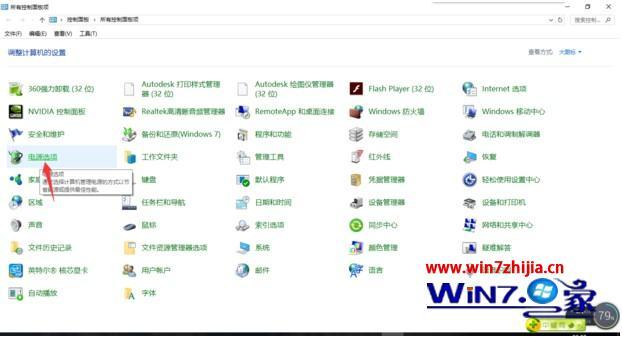
2、点击“更改计算机睡眠时间”;
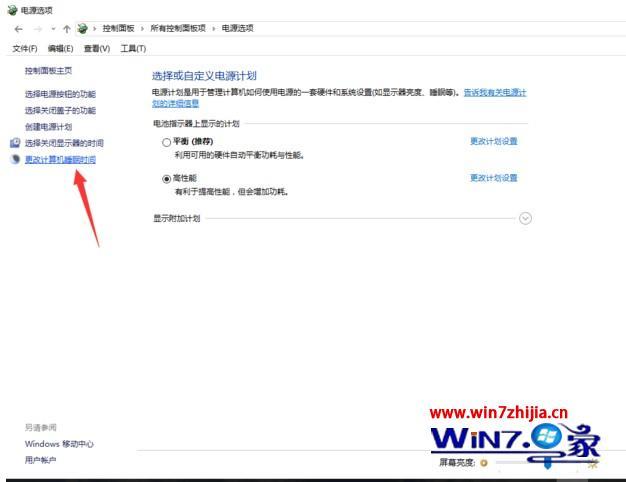
3、在“使计算机进入睡眠状态”后“用电池”选择“从不”;
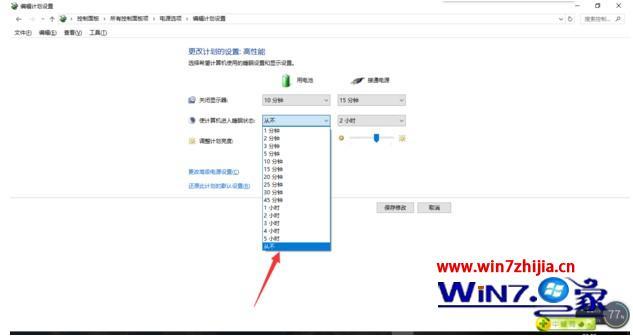
4、“接通电源”选项选择“从不”;

5、点击“保存修改”即可。
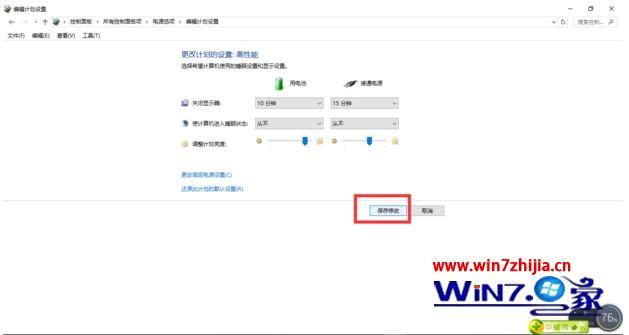
关于电脑自动锁定怎么解除的具体操作方法就是这样了,感兴趣的朋友快来试一试吧。